Создание базы данных. Создание баз данных в Microsoft Access.
- После ввода описания всех полей с помощью контекстного меню установите первичным ключом поле ProductID. Закройте таблицу и присвойте ей имя Product (рис. 6.4). Теперь нужно установить связь между таблицами ProductID и Product. Таким способом мы сможем ассоциировать информацию одной таблицы с информацией, содержащейся в другой. Также нам потребуется установить ряд правил, позволяющих избежать ввода случайных данных. Все это позволит эффективно управлять данными. Преимуществом такого подхода является то, что он практически исключает дублирование информации.
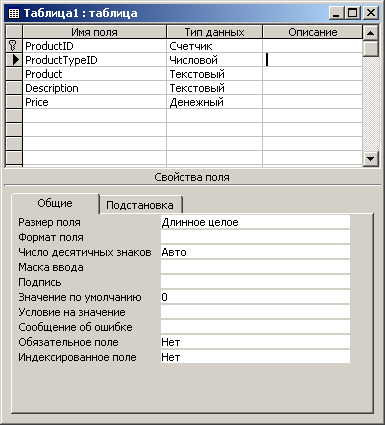
Рис. 6.4. Описание таблицы Product. Обратите внимание, что размеры текстовой области описания продукта соответствуют 100 символам - Выберите в меню пункт Сервис › Схема данных. Откроется диалоговое окно Добавление таблицы. Выделите обе таблицы и щелкните на кнопке Добавить (рис. 6.5). В окне Схема данных отобразятся выделенные таблицы.
- Чтобы установить связь между нашими таблицами, в окне Схема данных выделите поле Product Type ID в таблице Product и перетащите его на одноименное поле в таблице ProductType. Когда курсор переместится на корректное поле, он примет вид прямоугольника.
- Отпустите кнопку мыши. Откроется окно Изменение связей (рис. 6.6). Установите в нем флажки Обеспечить целостность данных и Каскадное удаление связанных записей.
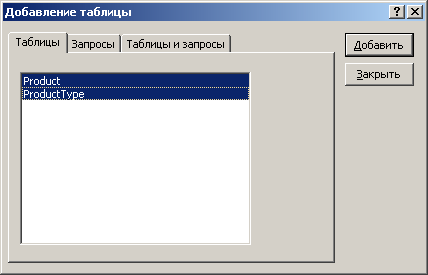
Рис. 6.5. В диалоговом окне Добавление таблицы устанавливаются связи между таблицами. В нем нужно выбрать таблицы, данные которых будут связываться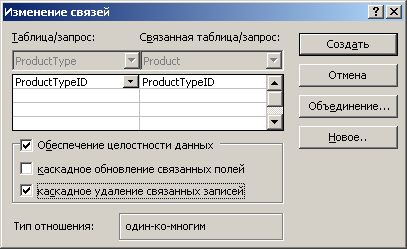
Рис. 6.6. В окне Изменение связей определяется тип связи между полями - Обратите внимание, что связь между полями имеет тип "один ко многим". Это значит, что несколько продуктов могут иметь один тип. В нашем случае мы знаем, что в категории рубашек единственного продукта быть не может. Щелкните на кнопке Создать, и между соответствующими полями двух таблиц отобразится линия. Закройте окно связей.
Совет
Рекомендуется распечатывать твердую копию окна Relationship. Это даст вам в руки ^удобную диаграмму, которая пригодится при создании динамического узла.
Замечание
Параметр Обеспечить целостность данных имеет многозначительное название, однако он значит только то, что в главной таблице нельзя создать записи, не имеющие ссылки на ассоциированную таблицу. При типе связи "один ко многим" (one-to-many) поле в первой таблице должно быть ее первичным ключом, а во второй – не должно.
Итак, вы создали модель данных, которая описывает типы продукции (рубашки, обувь и т.п.), и связали с этими типами отдельные товары. Мы также немного заглянули в будущее и предусмотрели возможность создания новых типов продукции и связанных с ними товаров. В дополнение мы определили правило, запрещающее ввод товара, для которого не определен его тип. Это поможет сохранить качество организации данных. База данных была сконструирована так, что при удалении типа продукции вместе с ним удаляются и ассоциированные с ним товары. Это было выполнено с помощью установки флажка Каскадное удаление записей в окне Изменение связей. Теперь пришло время заняться заполнением созданной базы данных.
